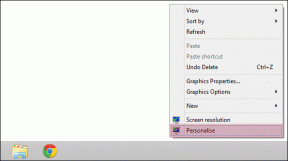10 najlepších funkcií a nastavení NordVPN pre skvelý zážitok z VPN
Rôzne / / November 29, 2021
NordVPN je jedným zo známych poskytovateľov služieb VPN na dnešnom trhu, ktorý ponúka silnejšie šifrovacie mechanizmy a širokú sieť serverov. To však nie sú jediné vlastnosti, vďaka ktorým je jedinečný. Obsahuje niekoľko zaujímavých možností a nastavení, ktoré určite pomôžu zlepšiť zážitok z VPN.

Ak teda používate plán NordVPN alebo plánuje získať jeden, tu sú najlepšie funkcie a nastavenia NordVPN, ktoré vám pomôžu čo najlepšie využiť.
Keďže to bude dlhé, poďme rovno.
1. Získajte vyhradenú IP
Zdieľané adresy IP sú jedným zo stavebných kameňov služby VPN. Kedykoľvek sa pripojíte k vzdialenému serveru, systém vám pridelí náhodnú zdieľanú IP adresu. To znamená, že je ťažšie sledovať vaše online pohyby, keď ste na zdieľanej IP adrese.
Má to však aj svoj podiel mínusov. Po prvé, používanie zdieľanej adresy IP často spôsobuje, že webové stránky spúšťajú overenie CAPTCHA. Aj keď ich vyplnenie zaberie len pár sekúnd (a dokázať, že nie ste robot), z dlhodobého hľadiska to môže byť dosť otravné.

NordVPN rieši tento problém pomocou vyhradenej funkcie IP. Keď povolíte vyhradenú možnosť IP, NordVPN pridelí (vyhradenú) IP vášmu systému a použije rovnaké virtuálne umiestnenie. Vaše online dáta zároveň zostanú šifrované.
Najlepšie na tom je, že si môžete vybrať, kedy použiť vyhradenú IP. Jednoduchým kliknutím na ľavý panel sa pripojíte k vyhradenej IP.

NordVPN zatiaľ poskytuje vyhradené IP adresy v Spojených štátoch, Spojenom kráľovstve, Nemecku, Holandsku a Francúzsku.
2. Využite funkciu Double VPN
V predvolenom nastavení väčšina služieb VPN šifruje vaše údaje raz a potom ich odošle na server VPN, kde sa dešifruje.
Ak však povolíte funkciu Double VPN v NordVPN, vaše údaje budú smerované cez dva šifrovacie tunely, kým sa dostanú na internet. Jeden z tunelov je medzi vaším zariadením a vzdialeným serverom VPN a druhý tunel je medzi prvým serverom VPN a druhým vzdialeným serverom VPN.

Je to druhý server VPN na odstránenie, ktorý dešifruje údaje. Stručne povedané, vaša IP adresa je maskovaná dvakrát a pre sledovačov je ťažšie vystopovať vaše miesto pobytu.
Povolenie funkcie Double VPN je hračka. Ak chcete, aby aplikácia vybrala krajinu a server za vás, kliknite na možnosť Double VPN v ľavom menu.

Prípadne si môžete vybrať konkrétnu krajinu a server podľa svojich preferencií. Kliknite na trojbodkovú ponuku vedľa možnosti Double VPN a vyberte si z ponuky.
Dvojitá šifrovacia vrstva celkom prirodzene spomalí službu. Ale na druhej strane nikto nebude môcť sledovať vaše pohyby.
3. Blokovať tieňové webové stránky
Nebolo by nesprávne povedať, že internet je hostiteľom tisícok phishingových domén a tienistých stránok. Iróniou je, že väčšina týchto stránok vyzerá tak autenticky, že je ľahké sa nechať oklamať.
NordVPN vás chráni pred takýmito podvodmi pomocou funkcie CyberSec. Keď je povolená, blokuje webové stránky, ktoré sú hostiteľmi škodlivého obsahu, a chráni vás pred nimi. Okrem toho sa stará aj o automatické prehrávanie reklám a vyskakovacích reklám na niektorých stránkach.
Ak chcete získať prístup k nastaveniam, kliknite na ikonu ozubeného kolieska v hornej časti pásu.

Po vstupe prejdite na položku General a prepnite prepínač na CyberSec.

Táto funkcia je dostupná v aplikácii NordVPN pre Windows, MacOS, iOS a Linux.
4. Pozrite sa na NordLynx
Ďalšia zaujímavosť funkcia NordVPN je NordLynx. S ním môžete ochutnať vysokú rýchlosť internetu cez VPN. NordLynx je riešenie tunelovania VPN postavené na protokole WireGuard VPN pre zvýšenie rýchlosti bez ohrozenia vášho súkromia.
Pre tých, ktorí nie sú zasvätení, je protokol WireGuard open-source a má vysokú povesť v odvetví VPN. V porovnaní s konvenčnými štandardmi, ako sú OpenVPN a IPSec, je WireGuard rýchly a ľahký. Zároveň je orientovaný na súkromie a vytvára bezpečné pripojenie VPN bez zaznamenávania identifikovateľných informácií na úrovni servera.
NordLynx nie je predvolene povolený. Budete ho musieť aktivovať manuálne. Ak to chcete urobiť, prejdite do časti Nastavenia > Automatické pripojenie a prepnite prepínač na možnosť „Vybrať protokol VPN“.

Potom kliknite na rozbaľovaciu ponuku pre protokol VPN a z ponuky vyberte NordLynx. Jednoduché, však?

Vedel si: WireGuard má približne 4000 riadkov kódu.
5. Cibuľa cez VPN
Ďalšou výhodou používania NordVPN je, že vám umožňuje pripojiť sa priamo k sieti Onion bez prehliadača Tor. Áno, čítate správne.
S NordVPN nepotrebujete vyhradený prehliadač na prístup k sieti Onion. Namiesto toho musíte kliknúť na možnosť Onion Over VPN a aplikácia sa postará o zvyšok. Super, musím povedať.

Takže, čo sa deje v zákulisí? Keď kliknete na uvedenú možnosť, internetový prenos prechádza cez jeden zo vzdialených serverov VPN a potom je smerovaný cez sieť Onion predtým, ako sa dostane na internet.
To vám poskytuje ďalšiu úroveň zabezpečenia. Okrem toho je pre sledovačov a hackerov oveľa ťažšie vystopovať vás a ukradnúť vaše informácie.

Ak chcete získať prístup k sieti Onion Over VPN, kliknite na možnosť v ponuke vľavo a vyberte požadovanú možnosť.
Poznámka: Táto funkcia nie je dostupná pre NordVPN pre macOS.
6. Automatické pripojenie k dôveryhodným sieťam Wi-Fi
Ak pravidelne pristupujete k rovnakej sieti Wi-Fi kvôli práci alebo zábave, môžete túto sieť pridať pod dôveryhodnú sieť Wi-Fi. To znamená, že v tejto konkrétnej sieti nechcete používať služby VPN.
To zabráni systému v automatickom pripojení k VPN vždy, keď sa pripojíte k uvedenej dôveryhodnej sieti. Namiesto toho budete pripojení cez konvenčnú sieť Wi-Fi.
Za týmto účelom prejdite na položku Nastavenie > Automatické pripojenie a skontrolujte názov siete Wi-Fi v ponuke.

Všetko, čo musíte urobiť, je kliknúť na tlačidlo Dôverovať tejto sieti.
7. Povoliť prepínač zabíjania
Ak ste už predtým používali bezplatnú službu VPN, určite ste sa stretli s výpadkami pripojenia. Môže to byť spôsobené preťažením servera alebo iným problémom. Zvyčajne sa pripojenie vráti späť na to, ktoré poskytuje miestny poskytovateľ internetu. Za takýchto okolností sú vaše údaje vystavené. Kill Switch pomáha predchádzať práve tomu.
Keď je povolená, pripojenie k internetu sa okamžite preruší, akonáhle sa váš počítač odpojí od VPN. Vaše údaje a súkromie tak zostanú v bezpečí.
V NordVPN nie je Kill Switch predvolene povolený. Ak to chcete povoliť, prejdite na stránku s nastaveniami a prepnite prepínač na Internet Kill Switch.

NordVPN tiež spája praktickú malú funkciu s názvom App Kill Switch. Keď je táto funkcia povolená, zatvorí sa niekoľko konkrétnych aplikácií, keď sa počítač odpojí od siete VPN.
Napríklad, ak ste do tohto zoznamu pridali Netflix, aplikácia sa automaticky zatvorí, keď sa VPN odpojí.
Poznámka: Funkcia prepínača zabíjania internetu nie je dostupná pre NordVPN pre macOS.
8. Široká sieť serverov
NordVPN má obrovskú sieť serverov po celom svete. Existuje viac ako päťtisíc serverov vo viac ako 60 krajinách po celom svete. To vám dáva výhodu, že obchádzate obmedzenia krajiny ako profesionál. Či už ide o prístup k geograficky uzamknutému obsahu krajiny alebo prístup k obsahu vášho regiónu počas cestovania, výhod je veľa.

Dobrá vec na NordVPN je, že jej aplikácia predstavuje všetky servery jednoduchým a ľahko pochopiteľným spôsobom. Stačí si vybrať krajinu zo zoznamu a pripojiť sa k nej. Áno, je to také jednoduché.
Môžete tiež označiť niekoľko serverov ako svoje obľúbené, čo vám umožní rýchlo si ich vybrať a pripojiť sa k nim.
Čerešničkou navrchu je skutočnosť, že službu môžete využívať na 6 zariadeniach na jednom účte NordVPN. To vám dáva flexibilitu a neviaže vás k jedinému zariadeniu alebo systému.
9. Získajte prístup k titulom Netflix z celého sveta
Možno už viete, že Netflix je známy tým, že agresívne blokuje služby VPN. To znamená, že nebudete mať prístup k titulom, ktoré nie sú dostupné vo vašom regióne, aj keď ste pripojení na vzdialený server.

S NordVPN to nie je scéna. Je to jedna z mála služieb VPN, ktorá vám umožňuje odblokovať a streamovať Netflix. Jediná vec, ktorú musíte mať na pamäti, je prihlásiť sa do Netflixu pred pripojením k vzdialenému serveru, pretože Netflix má tendenciu zobrazovať chybovú stránku, keď sa pokúšate prihlásiť z iného miestneho prostredia.
10. Žiadne zásady protokolovania
V neposlednom rade má NordVPN prísnu politiku bez protokolovania, čo znamená, že žiadna z vašich aktivít nie je monitorovaná ani zaznamenávaná. Neuchováva ani záznamy o vašich protokoloch pripojenia (dátum pripojenia, trvanie, prenesené údaje atď.) alebo protokoly vašich aktivít. Ale ako overíte tvrdenia?
No, spoločnosť požiadala PricewaterhouseCoopers, nezávislého audítora, aby vykonal bezpečnostné audity na ich zásade neprihlásenia na podporu vyššie uvedeného tvrdenia. A koncom roka 2018 oznámili, že prešli testom.
Surfujte po internete bez toho, aby ste boli monitorovaní
NordVPN určite robí vaše online dobrodružstvá bezpečnejšími vďaka 256-bitovému šifrovaniu AES a zásadám bez protokolovania. A priamočiare rozhranie určite pridáva na zážitku.
Mesačný plán pre NordVPN začína na 11,95 $, zatiaľ čo ročný plán vás vráti o 6,99 $ mesačne.

Ak však plánujete ušetriť pár dolárov, môžete si pozrieť našu exkluzívnu ponuku, vďaka ktorej získate 70% zľavu na 3-ročný plán NordVPN a budete si ju môcť užiť za 3,49 dolárov mesačne. A ak nie ste spokojní so službou, môžete sa rozhodnúť pre službu 30-dňovej záruky vrátenia peňazí.
Získajte NordVPN